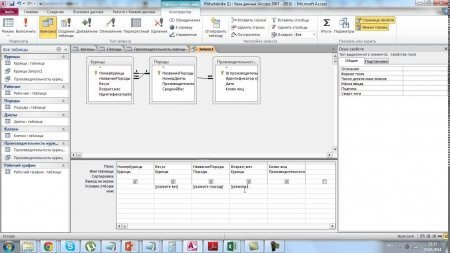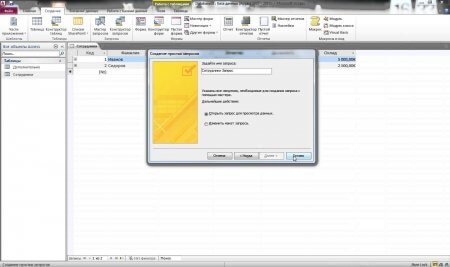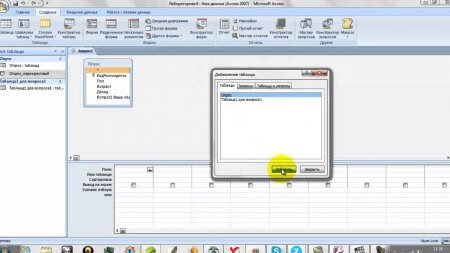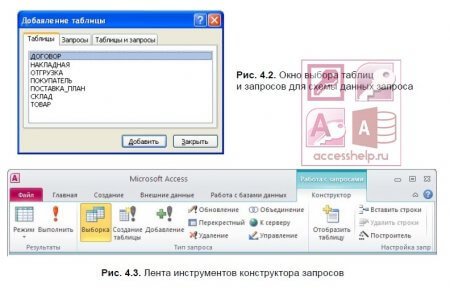OfficePackage.info
Неофициальный сайт
Создание запросов в Access
Запрос (query) – это средство, позволяющее собрать необходимую информацию из объемной базы данных, т.е. это вопрос, сформированный по отношению к БД. Создание запросов в Access может осуществляться несколькими способами: по образцу (QBE)и с помощью структурированного языка запросов (SQL).
QBE – средство для поиска необходимых сведений в базе.
SQL – составленные программистом инструкции, задающие ход дальнейших действий для полученных результатов.
Создание запросов в Access 2007, 2010, 2013:
Перед созданием необходимо определиться с:
- полями в БД, по которым будет происходить поиск информации;
- предметом поиска;
- перечнем полей, которые будут демонстрироваться в результате выполнения задания.
В окошке «База данных» следует выбрать вкладку с соответствующим названием и дважды щелкнуть по ней, после чего на экране появится новое окно Конструктора.
- В окне «Добавление таблицы» выберите один или несколько документов, которые следует использовать и нажмите кнопку «Добавить». После всех выбранных вариантов, нажмите кнопку «Закрыть».
- Все выбранные объекты переместятся на верхнюю панель Конструктора, связи (если таковые имеются) также будут отображены. При отсутствии связей, Access автоматически устанавливает их исходя из наличия полей с одинаковыми именами. Лишние соединения, добавленные приложением, основанные на неверном совпадении, можно удалить вручную, выделив необходимые, и нажав Delete.
- Укажите поля, которые должны отображаться в запросе Access с помощью выделения мышкой, перетаскивания или использования раскрывающегося списка.
- Следующие строчки «Условие» и «Или» обязательны к заполнению. Здесь располагаются условия отбора записей: они могут быть даже в виде логического выражения.
- Установить порядок сортировки можно с помощью одноименной кнопки для каждого поля отдельно, используя критерии по возрастанию или по убыванию. По умолчанию это параметр отключен для всех результатов.
- Чтобы удалить поле из табличных результатов, уберите «птичку» с пункта «Вывод на экран».
- После того, как бланк сформирован, его следует сохранить. Выберите на панели инструментов Access кнопку с соответствующим названием или выполните команду «Файл/Сохранить».
Как видите, создание запросов в Access не настолько сложный процесс, как это могло показаться в начале.
Ответы на другие вопросы: